Rumah >tutorial komputer >Penyelesaian masalah >Bagaimana untuk membuang Kawalan Akaun Pengguna Win7
Bagaimana untuk membuang Kawalan Akaun Pengguna Win7
- WBOYWBOYWBOYWBOYWBOYWBOYWBOYWBOYWBOYWBOYWBOYWBOYWBasal
- 2024-08-19 05:07:151163semak imbas
Soalan: Bagaimana untuk mematikan gesaan Kawalan Akaun Pengguna (UAC) Windows 7 yang menjengkelkan? Ciri Kawalan Akaun Pengguna (UAC) dalam Windows 7 direka untuk meningkatkan keselamatan, tetapi gesaan yang kerap boleh menyusahkan. Editor PHP Baicao akan membimbing anda untuk mematikan UAC langkah demi langkah, membolehkan anda menikmati pengalaman sistem yang lebih santai dan lancar. Teruskan membaca untuk mengetahui langkah terperinci untuk menjadikan gesaan UAC yang menjengkelkan sebagai perkara yang sudah berlalu.
Kaedah Kawalan Akaun Pengguna Win7
1 Mula-mula, buka panel kawalan komputer melalui fungsi menu mula di sudut kiri bawah.
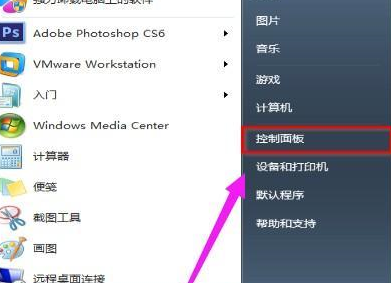
2. Pilih dan klik untuk masuk ke dalam panel kawalan.
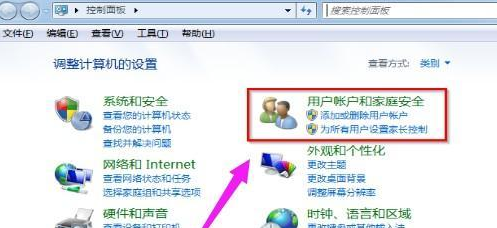
3 Kemudian pilih pilihan pertama.
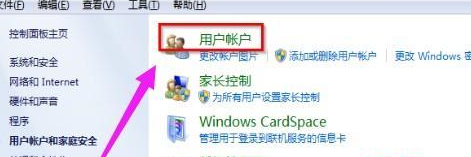
4 Cari tetingkap yang terbuka dan klik untuk masuk.
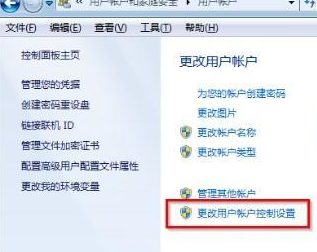
5 Kemudian tukar pemberitahuan di sebelah kiri kepada Jangan sekali-kali memberitahu, dan kemudian klik OK untuk menyimpan tetapan.
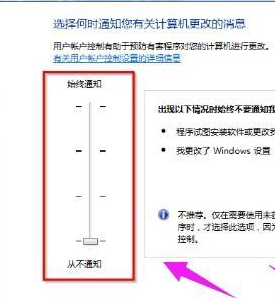
Atas ialah kandungan terperinci Bagaimana untuk membuang Kawalan Akaun Pengguna Win7. Untuk maklumat lanjut, sila ikut artikel berkaitan lain di laman web China PHP!
Artikel berkaitan
Lihat lagi- Bagaimana untuk menyelesaikan ralat fatal win11steam
- Bagaimana untuk menyelesaikan masalah yang pemasangan Win11 memerlukan TPM2.0
- Langkah mudah dan berkesan untuk menyelesaikan ralat 0x80070057
- Betulkan Ralat 0x80070057: Selesaikan Masalah Komputer dengan Cepat
- panduan win11 untuk memasang aplikasi android

